ping ip无法访问主机
服务器知识
2025-03-24 02:00
240
解决ping IP无法访问主机的问题
当你在尝试通过ping命令访问某个IP地址时,如果遇到了无法访问主机的问题,可能会让你感到困惑。这种情况可能由多种原因导致,下面我们将探讨一些常见的原因以及解决方案。
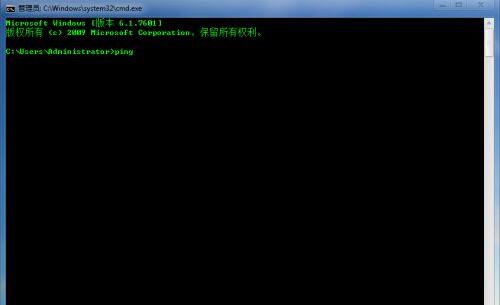
一、常见原因
- 网络配置问题:可能是由于网络连接不稳定,路由器配置错误或IP地址配置错误等导致的问题。
- 防火墙设置问题:主机防火墙可能阻止了ICMP协议的数据包,导致ping命令无法正常工作。
- DNS解析问题:如果你使用的是域名来ping,可能是DNS服务器无法正确解析域名到IP地址。
- 远程主机的设置问题:目标主机可能设置了不响应ICMP请求的策略。
二、解决方案
1. 检查网络连接和配置
确保你的网络连接是正常的,尝试ping一个常见的网站或服务(如google.com)来验证网络连接。检查你的IP地址配置是否正确,包括子网掩码和默认网关等。
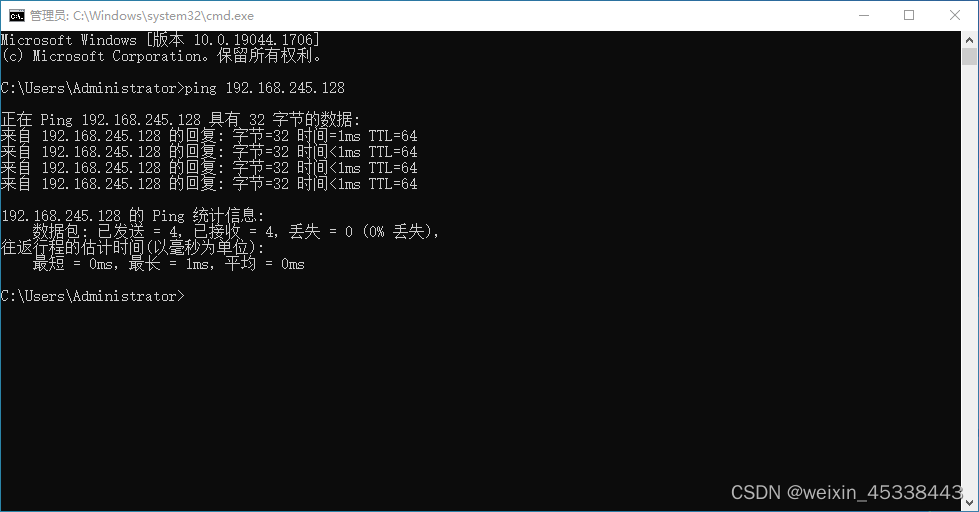
2. 检查防火墙设置
确保你的防火墙没有阻止ICMP协议的数据包。在Windows系统中,你可以通过控制面板进入Windows Defender防火墙设置,检查ICMP相关的规则是否被允许。在其他操作系统中,也需要检查相应的防火墙设置。
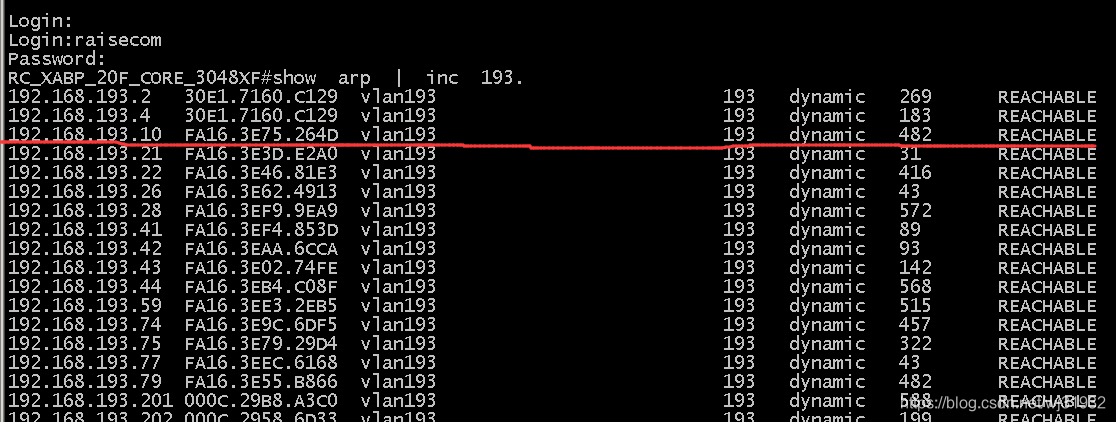
3. DNS解析问题排查
如果你使用的是域名来ping,尝试使用IP地址直接ping来排除DNS解析问题。如果直接ping IP地址也无法访问,那么问题可能在于目标主机或网络连接。如果只有域名无法ping通,可能是DNS服务器的问题。尝试更换DNS服务器或者使用其他DNS解析服务。
4. 检查目标主机设置
如果目标主机设置了不响应ICMP请求的策略,你可能需要联系目标主机的管理员以获取更多信息。此外,还要确保目标主机的防火墙设置没有阻止ICMP请求。如果你是管理员并且拥有修改权限,可以在目标主机上检查相关的网络配置和防火墙设置。注意不要随意更改系统设置,除非你确定你知道你在做什么。如果你不确定如何操作,最好寻求专业人士的帮助。避免造成不必要的麻烦和损失。对于初学者来说可以通过查阅相关资料或寻求专业人士的帮助来解决问题更安全可靠一些哦!以上就是解决ping IP无法访问主机问题的一些常见方法和步骤了希望对你有所帮助哦!
标签:
- 关键词:pingIP无法访问主机
- 网络配置问题
- 防火墙设置问题
- DNS解析问题
- 目标主机设置问题

